HDX8000使用维护培训
最新宝利通HDX8000系列安装配置操作手册教学内容

管理设置 诊断 系统信息 实用程序
系统状态 呼叫统计 网络 视频 音频 系统重设
常规设置 网络 监视器 摄像机 音频 LAN属性 全球服务
主页屏幕
系统
管理设置
LAN属性
设置要求: •采用手工输入IP地址的方式,正确设 置IP地址、子网掩码和网关 •域名和DNS服务器可以不设置 •LAN速度和双工模式根据需要设置
在全屏与主页显示之间切换:设备开机后显 示处于主页状态;当呼叫连接后,系统将自 动以全屏显示视频。
1、全屏状态下:按遥控器上的 钮,可以回到主页状态。
2、主页状态下:按遥控器上的 可以回到全屏状态。
近端按 主页按钮,
屏幕显示的控制
远端和近端画面显示的切换:在一台显示设备 的情况下,远端和近端画面可以在全屏和画 中画之间切换;在两台显示设备情况下,远 端和近端画面可以在两台显示设备之间切换。 切换方法如下:
3、通过遥控器的左右键在不同视频源间进行 移动,按下遥控器的 按钮选择该视频源。
视频源和摄像机控制
摄像机控制:请按 近端或 远端, 分别控制近端站点或远端站点的摄像机。 1、上下左右:按遥控器上的箭头按钮, 将摄像机向上、下、左或右移动。
2、按 变焦调整摄像机的焦距。
3、位置预设:先将镜头摇至合适位置,然 后按下遥控器某一数字键2-3秒钟,直到屏 幕上出现预设已存储的提示,则该镜头位 置即被存储到了该数字键上。调用位置预 设则直接按该数字键即可。
设备配置
系统设置
系统设置完成设备所有的参数设置,主要包括: IP地址设置 摄像机设置 监视器设置 主页屏幕设置 音频设置
系统设置可以通过以下两种方式来完成: 遥控器:通过遥控器的主页 按钮,进入屏幕左下
角的系统 远程访问:在PC上打开浏览器,输入视频终端的IP地
[POLYCOM_HDX9004HDX8000]维护使用培训XXXX-6
![[POLYCOM_HDX9004HDX8000]维护使用培训XXXX-6](https://img.taocdn.com/s3/m/27adaa487c1cfad6185fa706.png)
HDX 终端的初始化
1. 指定所需的语言。
2. 出现“主欢迎”屏幕。
HDX 终端的初始化
3. 指定所在的国家。 4. 输入系统名称
HDX 终端的初始化
5. 在局域网属性中设置IP地址。
6. 设置管理员密码。建议不要设 密码。
HDX 终端的初始化
8. 选择是否注册目录服务器。我 们选择不需要注册
第二节 HDX 常见操作
HDX 9002的静音功能
如果不希望远端站点听到您的讲话,可以将麦克风静音。 要将麦克风静音或取消静音,可执行下列操作: 1、按遥控器上的 静音。 2、还可以按麦克风架上的 将通话静音。
第二节 HDX 常见操作
HDX 9002的静音功能
静音按钮和指示器 若要防置远端站点听见本地声音,按遥控器或全向麦克 风上的静音按钮。注意:位于全向麦克风顶端的红灯会 点亮。 监视器上将显示静音图标,指示近端站点已开启静音功 能。再次按下静音按钮,则取消静音。
注意:如果用户打开第二路输出或双显仿真的方式显示图 像,画中画功能将不起作用。
第二节 HDX 常见操作
控制摄像头
点击遥控器近端按键 ,显示设备图像的右上角出
现近端图标
,使用以下按键可以对摄像头进行控
制:
按
上、下、左、右键来控制摄像头垂直和水平运
动
接
来控制摄像头的变焦
第二节 HDX 常见操作
选择视频源
HDX高清终端操作使用及维护培训
2008年6月
课程安排
第一章 HDX 9004@HDX8002产品介绍 第二章 HDX 9004@HDX8002的安装 第三章 HDX 的系统初始化设置 第四章 HDX 的常见操作与设置 第五章 HDX 诊断与维护 第六章 视频会议注意事项
HDX8000系列操作使用指南

在全屏与主页显示之间切换:设备开机后显 示处于主页状态;当呼叫连接后,系统将自 动以全屏显示视频。
1、全屏状态下:按遥控器上的 钮,可以回到主页状态。
2、主页状态下:按遥控器上的 可以回到全屏状态。
近端按 主页按钮,
屏幕显示的控制
远端和近端画面显示的切换:在一台显示设备 的情况下,远端和近端画面可以在全屏和画 中画之间切换;在两台显示设备情况下,远 端和近端画面可以在两台显示设备之间切换。 切换方法如下:
设备安装-1台电视机
设备安装-2台电视机
开关机
开关机操作可以分别通过遥控器和 主机前面板开关按钮来完成。
需要注意的是,只要主机处于供电 状态,不管设备是否开机,HDX系列的 标配摄像头均处于加电状态。
遥控器
遥控器可以完成以下操作: 系统设置 开关机 呼叫和应答 视频源和摄像机控制 音量的控制和静音 屏幕显示的控制 内容显示的控制
主屏幕设置
主屏幕设置
设备操作
呼叫和应答
应答视频呼叫,Polycom HDX 系 统能够通过下列方式之一应答来电: 系统提示您手动应答呼叫。 系统自动应答来电。 我们通常会使用系统自动应答来电 的方式。
呼叫和应答
发出视频呼叫,可以按下列任何方式发出视频呼叫: 直接输入号码或IP地址 调用方式(最近呼叫列表、联系人列表或快速拨号列表、目录)
呼ቤተ መጻሕፍቲ ባይዱ和应答
结束视频呼叫 要挂断呼叫,请执行下列操作: 按遥控器上的 挂断。 如果出现提示,请确认您希望与远端站点断开连接。
视频源和摄像机控制
视频源选择:请按 近端或 远端,分别 控制近端站点或远端站点的摄像机。
1、确定你所要选的摄像机连接到了哪路输入
2、按下遥控器上的摄像机 按钮,屏幕会出 现视频源选择的图标
HDX8000终端操作手册要点复习过程

HDX8000操作快速指南南京神州数码有限公司编制:邹英康2011年11月一、HDX8000组成HDX8000主要由以下4部分组成:1.HDX终端(视频编解码主机)2.高清摄象机1080P(EagleEye II)3.全向麦克风4.遥控器二、遥控器介绍三、菜单结构(在开机后的界面中,即主页的左下角,可见“系统”按钮,选择后可见各级功能菜单,结构如下)四、开机初始化设置4.1语言选择4.2欢迎界面4.3国家选择4.4系统名设置:地名拼音4.5LAN属性设置4.6 安全设置:把密码去掉(密码为设备序列号)4.7注册信息设置:注册后面的“勾”要去掉4.8初始化完成,系统重启4.9 HDX8000初始化后续设置系统重启后的几个操作:A:系统-管理设置-常规设置-系统设置-呼叫设置(最长通话时间设置为“0”;点对点自动应答和多点自动应答都选择“是”)B:系统-管理设置-常规设置-主屏幕设置(通话质量“勾上”)C:系统-管理设置-音频(启用键盘噪声降低“勾去调”)D:系统-管理设置-音频回声消除“勾上”(hdx6000没有此选项)E:系统-管理设置-常规设置-位置(时间服务器“关掉”)五、日常应用1.开机和关机按下遥控器右上角的“电源”按键(或按下主机前的电源按钮),即可开启设备;按住遥控器右上角的“电源”按键(或按住主机前的电源按钮),按住5秒钟后松开,即可关闭设备。
2.IP设置点击“主页”按键,选择“系统信息”-“管理设置”-“LAN属性”。
输入本机的IP地址、子网掩码、网关地址。
按遥控器的“主页”键,选择是,重新启动机器。
注意:完成IP设置后,系统必须重新启动,设置才能生效。
3.发起和结束呼叫发起呼叫点击按键,屏幕显示拨号菜单,输入对方IP地址,再点击按键。
如果是呼叫mcu,则在ip后面加会议号:“mcu的ip”##“会议号”。
应答呼叫如果在菜单中没有将自动应答打开,当有呼叫需要应答时,请点击按键应答呼叫。
HDX8000管理员操纵手册

定期开机加热(2次/月)以除湿气。
定期检查电源情况、线路情况。
注意更换遥控器电池,长期不用则应取出电池。
长期不使用情况下,注意关上设备总电源。
8.通信参数监控的作用
POLYCOM的产品在通信状态时可通过查看得知一些实时的通信参数,如视
频传输速率,音频传输速率,视频帧数,误码率,这样可以给我们以更多的
信息来完善我们的网络
9.安全设置
管理员密码
允许访问用户设置
启用远程访问
(指定是否允许通过下列协议或软件远程访问系统:FTP、Web、Telnet、SNMP)
端口介绍:
视频输入1和2 HDCI(复合、S端子、YPrPb)
视频输入3 DVI-I(复合、S端子、YPrPb)
视频输入4PC输入口(用于辅助摄像机输入)
视频输出1 DVI-I(VGA、DVI、YPrPb)
视频输出2 DVI-I(VGA、DVI、YPrPb)
视频输出3 S端子(用于录放机/DVD)
音频输入1用于线路输入RCA
选择合适的视频质量——动作或清晰度(人物、内容)
监视器的设置
设置使用监视器的数量
选择合适的接口——S端子、复合端子、分量端子、DVI、VGA
选择在各监视器中显示的视频பைடு நூலகம்——远端、近端、内容
7.诊断工具的使用
网络诊断工具:
近端回路测试(测试系统是否能够成功进行IP呼叫)
PING测试(测试系统是否能够与指定的远端IP地址建立联系)
三、日常维护注意事项
严禁带电插拔任何连接线,严禁带电清洁和维护设备。
严禁震动和挤压设备,特别是镜头,严禁用手转动镜头。
严禁随意拆卸设备,设备应放置在固定位置。
PolycomHDX终端操作培训

• 产品介绍 • 基本配置和诊断 • 操作使用 • 故障排查 • 注意事项
纲要
发起会议
• 选择遥控器
进入主呼叫界面;
• 选择通话质量(会议带宽),64Kbps-4Mbps之间
• 选择呼叫类型,自动/视频/电话
挂断
• 点击遥控器 中止会议连接 • 挂断会议,终端自动回到开机画面
静音
• 如果不希望远端站点听到您的讲话,可以将麦克风静音。 • 要将麦克风静音或取消静音,可执行下列操作:
输出音量调节
• 使用遥控器来提高或降低听到的音量。更改音量仅影响您 在自己的会场听到的声音。
• 要调整音量,请执行下列操作: –按 调节音量输出大小。
网络状态检测
• 网络状态检测功能
• 诊断->网络诊断 –查看H.320网络状态 –查看H.323网络状态 –检测回路
主屏幕设置
• 系统主页->管理设置->常规设置->系统设置 • 设置主屏幕(主呼叫界面)上显示的信息
镜头
镜头
头
头
头
2 Mbps 速率 2 Mbps 速率 4 Mbps速率
4 Mbps速率MCU) 4 Mbps速率
(HD 视频 1-2 (HD 视频 1-2 (MCU)
(HD 视频 1-2 (MCU)
Mbps)
Mbps)
(HD 视频 1-2 Mbps)
(HD 视频 1-2
1个HDX麦克风 1个HDX麦克风 Mbps)
• 系统主页->管理设置->LAN属性设置->输入IP地址、子网 掩码、网关,完成设置后系统将自动重启
配置视频输出
• 终端自身提供多路视频输出接口(监视器); • 每个监视器的信号输出特性都可以单独设置;
高清视频终端培训-HDX操作维护手册
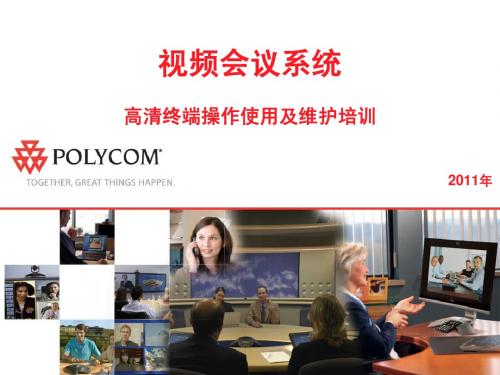
设置和使用摄像机预设
存储预置镜头位
将镜头移动到目标位置 点击遥控器 预设按键,屏幕显示提示信息 长按遥控器数字键的0 - 9 直接点击遥控器数字键的0 – 9,调用相关预设位。
调用预置镜头位
查看近端预置
应答呼叫
如果在菜单中没有将自动应答打开,当有呼叫需要应答 时,请点击 按键应答呼叫。
结束呼叫
按遥控器上的 断。
挂断;如果出现提示,请确认您要挂
本端图像控制
点击遥控器近端按键 ,查看本端图像。这时 在监视器的正下方会出现近端摄像机标志 。 点击遥控器 显示按键,可以将本端图像以画中 画的形式在显示屏上显示。多次点击可以调整画 中画在屏幕上的位置和关闭此功能。 注意:如果用户打开第二路监视器输出或以双显 仿真的方式显示图像,画中画功能将不起作用。
控制摄像头
选择近端站点或远端站点摄像机
如果您正在通话中,请按 近端或 远端以选择近端 站点或远端站点摄像机或者其他视频源。屏幕上的图标指示可以 选择的视频源:
使用以下按键可以对摄像头进行控制:
按遥控器上的 按遥控器上的
箭头按键来控制摄像头垂直和水平运动; 变焦按键控制摄像头的变焦;
选择视频源
全屏和主屏之间的切换
要以全屏查看视频,请执行下列操作:
按遥控器上的
近端按键。
要查看“拨打电话”屏幕,请执行下列操作:
按遥控器上的
主页键。
调整音量
可使用遥控器来提高或降低听到的音量。 要调整音量,请执行下列操作:
HDX8000终端配置培训

HDX8000终端配置培训1. 简介HDX8000终端是一款高性能的会议终端设备,可用于进行高清视频会议、远程教育、远程医疗等各种远程协作场景。
本文档将介绍HDX8000终端的配置方法和注意事项,帮助用户快速上手使用该设备。
2. 硬件连接在配置HDX8000终端之前,需要先进行硬件连接。
以下是连接HDX8000终端所需的步骤:1.将HDX8000终端与显示设备(如电视、投影仪)通过HDMI或VGA线缆连接。
2.将HDX8000终端与局域网路由器通过网线连接,确保终端可以访问互联网。
3.如果需要使用外部音频设备(如麦克风、扬声器),将其与HDX8000终端通过音频线连接。
3. 配置步骤配置HDX8000终端可以通过Web界面或遥控器进行操作。
以下是使用Web界面进行配置的步骤:1.打开电脑的浏览器,输入HDX8000终端的IP地址。
默认的IP地址是192.168.0.1。
2.在登录页面输入用户名和密码,点击登录按钮进入HDX8000终端的管理界面。
3.在管理界面的菜单中选择“系统配置”选项,进入系统配置页面。
4.在系统配置页面中,可以进行各种设置,包括网络设置、音视频设置、会议设置等。
5.配置完成后,点击保存按钮保存设置,并重启HDX8000终端使配置生效。
4. 注意事项在配置HDX8000终端时,需要注意以下事项:•确保终端与显示设备的连接正确,避免信号传输问题。
•配置网络设置时,确保终端能够正确连接到局域网,以便实现远程视频会议功能。
•在进行音视频设置时,可以根据实际需求进行调整,如调整摄像头的亮度、对比度等参数。
•在进行会议设置时,可以设置会议密码、显示名称等,以便保护会议的安全性。
•在保存配置并重启终端后,需要等待片刻使配置生效。
5. 常见问题解答5.1 如何查看HDX8000终端的IP地址?可以通过以下步骤查看HDX8000终端的IP地址:1.使用遥控器打开HDX8000终端的菜单。
2.在菜单中选择“系统信息”选项。
HDX8000系列说明书

四、HDX8000操作与控制
• 4、摄像机控制
① 按下近端 方向控制:按遥控器上的箭头按钮,将摄像机向 上、下、左或右移动。 焦距控制:按下变焦 调整摄像机的焦距。 ② 位置预设
位置预设存储:先将镜头摇至合适位置,然后按下遥控 器某一数字键3秒钟,直到屏幕上出现预设n已存储的提 示,则该镜头位置即被存储到了该数字键上。 位置预设调用:直接按下数字键调用该位置 北京直真视通科技有限公司
四、HDX8000操作与控制
• 5、音量控制 ① 按遥控器上的 音量按钮 ,控制视频终 端设备输出音量的大小。 ② 调节扬声器(喇叭)的音量。 电视机 调音台等音频设备
北京直真视通科技有限公司
四、HDX8000操作与控制
• 5、音量控制 ③静音: 按下遥控器上的静音按钮 按下麦克风中央的按钮
三、 HDX8000参数配置
• 4、摄像机设置 (管理设置-摄像机) ①摄像机1 16:9 “色差分量” ②PC连接时发送内容
北京直真视通科技有限公司
三、 HDX8000参数配置
• ① ② ③ ④ ⑤ ⑥ ⑦ 5、音频设置 (管理设置-音频设置) 将自动应答设为静音 启用POLYCOM麦克风 取消键盘噪声降低 取消实况音乐模式 音频输入类型水平 回音消除 主控音量 :控制在30左右
北京直真视通科技有限公司
北京直真视通科技有限公司
三、HDX8000参数配置
• 系统菜单结构
管理设置 系统 系统状态 呼叫统计 网络 视频 音频 系统重设
常规设置 网络 监视器 摄像机 音频 LAN属性 全球服务
诊断
系统信息
实用程序
北京直真视通科技有限公司
三、 HDX8000参数配置
宝利通HDX8000系列安装配置操作手册

设备维护
设备维护
使用注意事项 诊断菜单 常见故障分析
使用注意事项
•请勿带电插拔任何连接线 •请勿带电清洁和维护设备,请勿用手转动镜头 •请勿震动和挤压设备,特别是镜头 •请勿随意拆卸设备,请勿烟火、曝晒 •设备应放置在固定位置,尽量避免移动和插拔接线 •不发言的会场应将MIC关闭 •请勿将麦克风放置在靠近麦克风或音箱的位置 •发言时不必手持MIC,将全向麦克风置于桌面即可 •请定期用镜头纸擦拭镜片
呼叫和应答
结束视频呼叫 要挂断呼叫,请执行下列操作: 按遥控器上的 挂断。 如果出现提示,请确认您希望与远端站点断开连接。
视频源和摄像机控制
视频源选择:请按 近端或 远端,分别 控制近端站点或远端站点的摄像机。 1、确定你所要选的摄像机连接到了哪路输入
2、按下遥控器上的摄像机 现视频源选择的图标
1280 × 720
50, 60
1280 × 1024(以 1024 × 60 768 格式压缩并发送到远端 站点)
内容显示的控制
开始展示内容 1、确保计算机已连接并接通了电源。 2、将计算机连接到视频输入4(在连接到 Polycom HDX 8004上的视频输入4 时,您还可以连接到音频 输入4 以分享来自计算机的声音)。 3、按遥控器上的 内容或按 摄像机并选择计算机 输入。当您发送内容时, 内容共享图片会显示在 主监视器上。 停止展示内容 按遥控器上的
使用注意事项
•注意设备开机状态下的通风和散热,经常检查设 备的工作温度 •如设备长时间工作,会议室里应安装有空调(特 别是在夏季),以免设备工作温度过高,同时对于 雨水较多的地区,也便于去湿 •注意更换遥控器电池,长期不用则应取出电池 •长期不使用情况下,注意关上设备总电源 •做好使用记录、测试记录和故障现象记录 •设备不使用时应注意防尘防潮定期除尘 •定期开机加热(2次/月)以除湿气 •定期检查电源情况、线路情况
POLYCOM HDX8000视频终端使用手册

监视器 1 显示在呼叫过程中发送到远端站点的视频,并播放发送 到远端站点的音频。
2013-2-18
41
网络诊断信息2
系统-诊断-网络-PING
PING:测试系统是否能够与指定的远端 IP 地址建立联系。PING 返回简短的 Internet 控制信息协议结果。只有当远端站点配置为 使用 H.323 时,它才会返回 H.323 信息。只有当远端站点配置为 使用 SIP 时,它才会返回 SIP 信息。
2013-2-18
60
WEB访问终端
使用 Polycom HDX Web 界面执行可在本地系统中执行的 大多数呼叫和配置任务。
在计算机上,打开 Web 浏览器。 在浏览器地址栏中,输入系统的主机名或 IP 地址(例如 http://192.168.0.83)以访问 Polycom HDX Web 界面。 如果系统上启用了安全模式,您必须使用安全的 HTTPS 访问, 例如https:// 192.168.0.83 。在出现的安全对话框中,单击是。 如果出现提示,请输入 admin 作为用户名,并输入远程访问密码。
2013-2-18
44
扬声器诊断信息
系统-诊断-音频-扬声器测试
该项功能主要用户测试终端的发音系统,如果有音频发出,说明 终端的音频输出没问题
2013-2-18
45
音频指示器诊断信息
系统-诊断-音频-音频指示器
该项功能主要用户测试终端的音频输入系统,如果有绿色动态横 条,说明终端的音频输入没问题。
系统状态信息
系统-诊断-系统状态 检测终端每个模块是否正常,报错的项目以红色箭头表示
2013-2-18
39
呼叫统计信息
系统-诊断-呼叫统计
polycom的HDX8000高清终端培训

诊断信息菜单内容
系统-诊断
系统状态信息
系统-诊断-系统状态 检测终端每个模块是否正常,报错的项目以红色箭头表示
呼叫统计信息
系统-诊断-呼叫统计 • 显示当前呼叫的统计数据 • 也可通过遥控器上的帮助键
来显示
网络诊断信息3
系统-诊断-网络-路径检测 • 路径检测:测试本地系统和输入的 IP 地址之间的传递
Polycom HDX高清视频终端系列
UltimateHD™ – HD音频, HD 视频, HD 内容共享 用于大型系统集成的高清终端HDX9000 工作组级高清终端HDX7000、HDX8000 小型会议室高清终端HDX6000 全新的高清桌面终端HDX4000
HDX 4000TM
HDX 6000TM HDX 7000TM
发送双流
把PC或录放机或 DVD 播放器与系统相连。 按遥控器内容键 ,向其他与会方发送双流。
• 如果画面提示不支持当前分辨率,请调整PC的显示设置。
按遥控器内容键 ,停止发送双流。
目录
•HDX终端产品介绍 •HDX终端系统安装、连接和初始化设置 •HDX终端基本设置和日常使用 •HDX终端诊断功能及日常使用注意 •HDX终端常见故障处理
固,否则可能引起图像中出现虚影。
常用高清接口-DVI
DVI 接口- Digital Visual Interface,数字视频接口
• DVI-D接口-只能接收数字信号,接口上只有3排8列共24个针脚, 其中右上角的一个针脚为空。不兼容模拟信号。
• DVI-I接口-同时兼容模拟和数字信号。兼容模拟并不意味着模拟信 号的接口可以连接在DVI-I接口上,而是必须通过一个转换接头才能 使用,一般采用这种接口的设备都会带有相关的转换接头。
高清视频会议终端用户使用手册-HDX8000

高清视频会议终端用户操作手册(HDX8000)2011年8月视频会议注意事项1.请根据会议情况,放置行名或人名桌签,在本地画面中桌签应位于中间下方,并适当调整角度防止反光。
2.在会议中不发言时,请将麦克风置为静音状态,需要发言时再打开麦克风。
麦克风开启时,请保持会场安静。
3.如使用全向麦克风,请注意摆放位置远离笔记本电脑散热孔,与发言人距离保持在0.5至3米之间。
4.如使用定向(鹅颈)麦克风,请注意摆放位置与人脸之间保持在10-30厘米距之间。
5.如使用调音台和扩声设备,请会前检查声效,避免回音、啸叫。
6.请注意按照会场全景,发言人,其他重要与会者的位置,设置摄像头取景预置位,发言人特写镜头应按照发言人胸部以上取景,并置于画面中间,画面中还应包括人名桌签。
7.请注意保持会场光线均匀,建议使用室内反射光源并具有足够照度,避免室内光源直射镜头或使用窗外自然光照明,防止逆光造成画面昏暗不清。
8.使用双流播放电脑画面前,请注意先将电脑显示分辨率设置为1024×768。
9.会议开始前,请将电视、投影、定向麦克风等相关设备电源打开。
10.会议结束后,请先使用视频会议终端遥控器挂断视频会议,再关闭设备电源。
HDX8000视频会议终端操作指南要调整音量,请执行下列操作: 增大音量 • 反复按 遥控器上的音量。
• 按住 遥控器上的音量以快速升高或降低近端站点的音量。
减小音量遥控器静音 麦克风静音按钮 会场麦克风静音(指示灯亮红色)上 远景摄像机转动 左 右俯仰和变焦下 近景双流连接 清晰连接参看示意图2关机前挂断终端 按预置位按钮按遥控器上的 再按遥控器上的 ● 按遥控器上按钮结束会议遥控器的使用常见问题和解决办法1.问题现象:听不到远端会场声音请检查:1)电视机音量和视频会议终端音量是否开启;2)检查视频会议终端音频输出电缆是否连接正确;3)使用视频会议终端遥控器进入“系统”-“诊断”-“音频”页面,测试音频输出信号和音量大小。
POLYCOM_PM_Plan16_09(HDX8000高清终端产品培训)(PPT107页)

− 使用支撑设备(如底座或墙托)时,应将系统装配在显示器后面的支架中 − 还可放在手推车内或桌子上
• 如果您要水平放置系统,请拆下支架,并安装自粘底脚
© Polycom公司版权所有。保留所有权利。
10
HDX终端系统安装、连接和初始化设置 -打开和关闭电源(HDX9000/8000/7000/6000)
© Polycom公司版权所有。保留所有权利。
15
HDX终端系统安装、连接和初始化设置 -常用高清接口-DVI
• DVI 接口- Digital Visual Interface,数字视频接口
− DVI-D接口-只能接收数字信号,接口上只有3排8列共24个针脚,其 中右上角的一个针脚为空,不兼容模拟信号
© Polycom公司版权所有。保留所有权利。
7
目录
什么是高清? HDX高清技术优势 HDX终端产品介绍 HDX终端系统安装、连接和初始化设置 HDX终端基本设置和日常使用 HDX终端诊断功能及日常使用注意 HDX终端高级功能介绍 HDX终端常见故障处理
© Polycom公司版权所有。保留所有权利。
32
HDX终端系统安装、连接和初始化设置 -初始化设置9-完成v2.6
© Polycom公司版权所有。保留所有权利。
33
目录
什么是高清? HDX高清技术优势 HDX终端产品介绍 HDX终端系统安装、连接和初始化设置 HDX终端基本设置和日常使用 HDX终端诊断功能及日常使用注意 HDX终端高级功能介绍 HDX终端常见故障处理
• 默认自动获得IP地址,可选择手动输入 • 连接到LAN
© Polycom公司版权所有。保留所有权利。
- 1、下载文档前请自行甄别文档内容的完整性,平台不提供额外的编辑、内容补充、找答案等附加服务。
- 2、"仅部分预览"的文档,不可在线预览部分如存在完整性等问题,可反馈申请退款(可完整预览的文档不适用该条件!)。
- 3、如文档侵犯您的权益,请联系客服反馈,我们会尽快为您处理(人工客服工作时间:9:00-18:30)。
视频会议系统视频会议系统操作操作操作、、使用及维护培训视频会议系统介绍什么是视频会议什么是视频会议??视频会议系统是把语音语音、、图像图像、、数据等信息综合在一起进行远距离传输的多媒体业务,使人们在进行异地交流的时候既可以听到对方的声音使人们在进行异地交流的时候既可以听到对方的声音,,又可以看到对方的图像又可以看到对方的图像。
视频会议系统的组成终端设备传输设备传输信道会议电视业务是现有网络基础上的增值业务会议电视业务是现有网络基础上的增值业务,,它的发展经历了经历了202020世纪世纪世纪909090年代为界的四个阶段年代为界的四个阶段年代为界的四个阶段。
第一阶段第一阶段::基于数据通信网,如DDN、E1和2Mbit/s专网传输方式,包括卫星网也采用2Mbit/s传输方式。
第二阶段第二阶段::主要以ISDN为传输网络,384bit/s传输速率。
第三阶段第三阶段::基于LAN和Internet网络的标清视频会议系统。
第四阶段第四阶段::基于LAN和Internet网络的高清高清高清视频会议系统。
视频会议视频会议((视讯技术视讯技术))发展历史视频会议的国际标准概况常见会议电视国际标准会议电视国际标准现状H.320 -1990年通过适用于ISDN等网络H.321 -1995年通过H.320用于ATM/B-ISDNH.322 -1995年通过H.320用于EthernetH.323 -1996年通过适用于计算机局域网H.324 -1995年通过适用于模拟电话网H.331 ISDN上会议电视广播协议H.332 LAN上会议电视广播协议H.310 -1996年通过适用于ATM/B-ISDN视频会议主要标准常见图象压缩国际标准H.261H.263/H.263+/H.263++H.264常见声音压缩国际标准G.711G.722/G.722.1G.722.1.C高清的摄像机高清的编解码器课程安排第一章HDX 8000产品介绍第二章HDX 8000 的安装第三章HDX 8000 的系统初始化设置第四章HDX 8000 的常见操作与设置第五章HDX 8000 诊断与维护第一章HDX 8000 介绍第二节HDX 8000 特性第三节HDX 8000 标准配置Polycom HDX 8000 是Polycom全新一代的高清视频会议终端,具有业界最高的性能-高清音频、高清视频、高清双流,是高清时代标志性的产品。
视频标准和协议•H.261•H.263++音频标准和协议3.4 kHz频宽——G.711, G.728, G.729A第二节HDX 8000的特性高清视频—数据速率只要在768K以上,都能支持帧频为30fps 的高清图像。
即便在较低的数据速率,也能得到非常满意的图像使用—立式结构,提供更灵活的安装和使用易于易于使用灵活接口—多种可选网络接口,包括BRI、PRI、或V.35接口第三节HDX 8000标准配置HDX8000 主机高清摄像头高清麦克风遥控器课程安排第一章HDX 8000产品介绍第二章HDX 8000的安装第三章HDX 8000的系统初始化设置第四章HDX 8000的常见操作与设置第五章HDX 8000诊断与维护第二章HDX 8000的安装第一节HDX 8000的背板接口介绍第二节HDX 8000安装前的准备21第二节HDX 8000的背板接口介绍网口H.320 网络接口USB 2.0防盗锁PC 音频输入Serial RS-232Polycom 麦克风DVI-I 输入主显示器(HD)Eagle Eye HD摄像机输入可选2nd 显示器附加音频输入VCR/DVD主音频输出附加视频I/O Eagle Eye HD 摄像机输入电话口第二节HDX 8000安装前的准备显示设备的布线网络接口提供网络端口提供网络端口,,使终端能够接入局域网课程安排第一章HDX 8000产品介绍第二章HDX 8000的安装第三章HDX 8000的系统初始化设置第四章HDX 8000的常见操作与设置第五章HDX 8000诊断与维护第三章HDX8000系统初始设置开启HDX 8000电源以后,电视监视器上将显示一系列的设置屏幕,引导你完成HDX 8000系统的初始配置HDX 8000终端的初始化HDX 8000终端的初始化。
1.指定所需的语言指定所需的语言。
屏幕。
2. 出现“主欢迎”屏幕3. 指定所在的国家指定所在的国家。
4. 输入系统名称HDX 8000HDX 8000终端的初始化终端的初始化5. 在局域网属性中设置IP 地址地址。
6. 设置管理员密码设置管理员密码。
建议不要设密码密码。
HDX 8000HDX 8000终端的初始化终端的初始化8. 选择是否注册目录服务器选择是否注册目录服务器。
我们选择不需要注册9. 设置完成设置完成。
HDX 8000HDX 8000终端的初始化终端的初始化课程安排第一章HDX 8000产品介绍第二章HDX 8000的安装第三章HDX 8000的系统初始化设置第四章HDX 8000的常见操作与设置第五章HDX 8000诊断与维护第四章HDX 8000的常见操作与设置第一节HDX 8000遥控器界面第二节HDX 8000常见操作第三节HDX 8000的常见设置第一节HDX 8000遥控器界面第二节HDX 8000常见操作在主呼叫界面上在主呼叫界面上,,按绿色的通话按键输入呼叫号码输入呼叫号码、、选择呼叫速度选择呼叫速度。
如下:195.21.7.100(终端IP 地址)或者在地址簿中选择呼叫对象或者在地址簿中选择呼叫对象。
HDX 8000终端的呼叫第二节HDX 8000常见操作HDX 8000HDX 8000系统状态系统状态在通信过程中在通信过程中,,观察系统连接状态观察系统连接状态。
1. 1. 系统系统>诊断>呼叫统计2. 2. 在通讯过程中在通讯过程中在通讯过程中,,按遥控器上的“”按键第二节HDX 8000常见操作观看本端图像2、点击遥控器显示按键,可以将本端图像以画中画的形式在显示屏上显示。
多次点击可以调整画中画在屏幕上的位置和关闭此功能。
注意注意::如果用户打开第二路输出或双显仿真的方式显示图像,画中画功能将不起作用画中画功能将不起作用。
第二节HDX 8000常见操作控制摄像头接来控制摄像头的变焦第二节HDX 8000常见操作3、点击遥控器预设按键,屏幕显示提示信息4、长按遥控器数字键的0 -9。
屏幕上显示预设0-9 的图标。
彩色图标表示已存储的摄像机位置,灰色图标表示可用的预设。
设置和使用摄像机预设如果呼叫已接通,请按近端以选择近端视频源。
按遥控器上的预设。
按删除以删除所有预设。
注:不能仅删除一个预设。
但是,可用新的摄像机位置覆盖现有预设。
删除所有预设主屏和全屏之间的切换要以全屏查看视频,请执行下列操作:按遥控器上的近端。
要查看“拨打电话”屏幕,请执行下列操作: 按遥控器上的主页键。
使用遥控器来提高或降低听到的音量。
更改音量仅影响您在自己的会场听到的声音。
要调整音量,请执行下列操作:按音量。
注意:建议在初次使用时将音量调整到适当的位置,今后不再调整此功能,而调节电视机或调音台等设备的音量。
调整接收的音量大小HDX 8000的静音功能如果不希望远端站点听到您的讲话,可以将麦克风静音。
要将麦克风静音或取消静音,可执行下列操作:1、按遥控器上的静音。
2、还可以按麦克风架上的将通话静音。
HDX 8000的静音功能静音按钮和指示器若要防置远端站点听见本地声音,按遥控器或全向麦克风上的静音按钮。
注意:位于全向麦克风顶端的红灯会点亮。
监视器上将显示静音图标,指示近端站点已开启静音功能。
再次按下静音按钮,则取消静音。
屏幕用户界面:用户可根据自己的喜好及需要选择用户界面。
用户界面的设置:系统系统>管理设置>常规设置>主屏幕设置用户界面设置第三节HDX 8000的常见设置第三节HDX 8000的常见设置设置呼叫带宽设置呼叫速度选择“系统”-“管理设置”-“网络”-“呼叫首选项”-“IPH.323设置”-在“呼叫速度”中选择相应的选项自动应答拨入的呼叫自动应答拨入的呼叫::允许远端站点控制您的摄像机选中远程控制近端摄像机,按确定键以启用该选项。
按主屏幕以保存所做的更改并返回“拨打电话”屏幕注意注意::完成IP 设置后设置后,,系统必须重新启动系统必须重新启动,,设置才能生效设置才能生效。
IP 地址设置第三节HDX 8000的常见设置1、进入系统进入系统> 管理设置> LAN 属性属性。
显示当前分配给系统的子网掩码显示当前分配给系统的子网掩码。
子网掩码指定要使用的局域网速度指定要使用的局域网速度。
选择自动将使网络交换机自动协商速度选择自动将使网络交换机自动协商速度。
局域网速度显示当前分配给系统的默认网关显示当前分配给系统的默认网关。
默认网关显示当前分配给系统的DNS 服务器服务器。
DNS 服务器指定系统如何获得IP 地址地址。
IP 地址指定要使用的双工模式指定要使用的双工模式。
选择自动将使网络交换机自动协商双工模式选择自动将使网络交换机自动协商双工模式。
双工模式指定系统是否属于局域网指定系统是否属于局域网。
连接到我的LAN说明配置。
